IT・インターネット
iTunesの使い方 新着記事一覧(6ページ目)
プレイリストを使ってみよう
プレイリストとは「お気に入り集」のようなものです。別々のアーティストでもまとめることができるので、好きな曲だけを集めて聴くことができます。
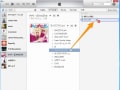 iTunesの使い方の基本ガイド記事
iTunesの使い方の基本ガイド記事デュエット曲を両方のアーティストで登録しよう
2人のアーティストがコンビを組んだデュエット曲なら、両方のアーティストのリストに表示させたいのがファンの心理。そんなときは「楽曲のコピー」と「アルバムアーティスト」を組み合わせましょう。
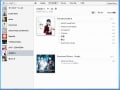 ひとつ上の使い方ガイド記事
ひとつ上の使い方ガイド記事かゆいところに手が届くシャッフル再生の設定
シャッフル再生では新鮮な感覚で音楽を聴くことができますが、インストゥルメンタルなど、シャッフル再生には適なさい曲があるのも事実。また、アルバム内の曲は順番に聴きたいけれど、アルバム単位でシャッフルしたい、というユーザーもいるはず。そういった要望にお応えします。
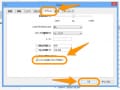 iTunesの使い方の基本ガイド記事
iTunesの使い方の基本ガイド記事再生方法や音量調整を知っておこう
iTunesにはいろいろなアーティストやアルバムの曲を取り込んでいるなら、たまにはアルバムとは違う順番で聴いてみましょう。意外な発見があって楽しめるかもしれません。そのような楽しみ方をサポートする方法を紹介します。
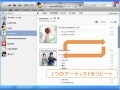 iTunesの使い方の基本ガイド記事
iTunesの使い方の基本ガイド記事表示形式を見直してみよう
iTunesの表示形式には主に「曲」「アルバム」「アーティスト」の3種類があります。それぞれにメリットや使い道が異なるので、今回はそれらの違いについて考えてみます。
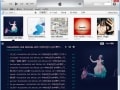 ひとつ上の使い方ガイド記事
ひとつ上の使い方ガイド記事歌詞を入力しよう
歌詞を見ながら曲を聴くと、楽曲の世界に入り込むことができて楽しいものですが、毎回歌詞カードを引っ張り出してくるのは面倒です。iTunesの音楽ファイルには歌詞情報を書き込むことができるので、一度入力しておけばすぐに見ることができます。
 ひとつ上の使い方ガイド記事
ひとつ上の使い方ガイド記事アートワークを登録しよう
CDラックに飾られているジャケット写真を見ると心が躍りますが、iTunesの画面でもジャケット写真を登録することができます。ちょっとした操作でiTunesの画面が華やかになるので、ぜひ登録しておきましょう。
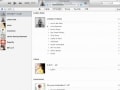 ひとつ上の使い方ガイド記事
ひとつ上の使い方ガイド記事iTunesをインストール・アップデートしよう
Macでは購入時にiTunesがインストールされているため、すぐに利用可能です。一方、WindowsではアップルのWebサイトからダウンロード・インストールする必要があります。ここではiTunesのインストールとアップデート、そして削除する方法を紹介します。
 iTunesの使い方の基本ガイド記事
iTunesの使い方の基本ガイド記事iTunesカードを使ってアプリや音楽を買おう!
クレジットカードがなくても、iTunesでお買い物ができる「iTunesカード」を使った購入方法を紹介します。iTunesのアカウント作成の方法も解説します。
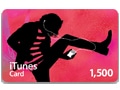 iTunesに関するニュースガイド記事
iTunesに関するニュースガイド記事iTunes Storeでの買い物をする方法
気軽に音楽を購入できて便利な iTunes Store!ガイドが曲などの購入方法などを解説します。
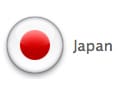 iTunesに関するニュースガイド記事
iTunesに関するニュースガイド記事